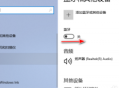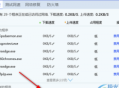华硕电脑作为一款备受欢迎的电子产品,其操作系统有着丰富的功能和便捷的操作方式。对于许多用户来说,找到“此电脑”这一功能入口并熟悉其使用方法,能更好地管理和访问电脑中的各类文件与资源。那么,华硕电脑怎么找到此电脑呢?
在华硕电脑中,找到“此电脑”的方式较为多样且便捷。在电脑桌面的空白区域点击鼠标右键,在弹出的菜单中,通常可以看到“个性化”选项。点击进入“个性化”窗口后,在左侧的菜单栏中找到“主题”选项。接着,在右侧的窗口中向下滚动,找到“相关设置”区域,这里有一个“桌面图标设置”选项。点击“桌面图标设置”,在弹出的对话框中,找到“计算机”这一选项,勾选它前面的复选框,然后点击“确定”。此时,电脑桌面上就会出现“此电脑”的图标,通过双击该图标,就能快速访问电脑的硬盘分区、外接设备等内容,方便用户进行文件管理、查看磁盘空间等操作。
除了上述在桌面添加图标的方法外,还可以通过键盘快捷键来快速找到“此电脑”。按下键盘上的“Windows”键(通常位于键盘左下角,有微软标志),此时屏幕左下角会弹出开始菜单。在开始菜单中,可以直接看到“此电脑”的图标。点击“此电脑”图标,即可打开资源管理器窗口,在这里用户可以浏览电脑中的所有文件和文件夹,对存储在本地硬盘、外接 U 盘、移动硬盘等设备上的内容进行操作。

如果电脑处于全屏应用程序状态,想要快速调出“此电脑”,也有相应的方法。按下“Windows”键 + “E”键,系统会直接打开资源管理器并定位到“此电脑”页面,无需在开始菜单中寻找,大大节省了时间。这种快捷键操作方式在用户需要频繁访问电脑资源时非常实用,能够提高工作和使用效率。
在华硕电脑预装的操作系统中,还可以通过搜索功能找到“此电脑”。将鼠标指针移动到屏幕左下角的搜索框(通常在任务栏上),点击搜索框使其获得焦点后,输入“此电脑”。此时,在搜索结果中会出现“此电脑”的选项,点击该选项即可快速打开。搜索功能的优势在于,无论用户当前处于何种操作界面,只要通过搜索就能迅速定位到“此电脑”,方便快捷,尤其适用于不熟悉传统操作路径或者想要快速找到特定功能的用户。
对于使用华硕笔记本电脑的用户,还可以通过触板手势来实现一些与“此电脑”相关的操作。例如,在某些型号的笔记本上,通过特定的双指或三指滑动触板的手势,可以快速调出文件资源管理器或类似“此电脑”的功能界面,让用户在操作过程中更加流畅和便捷,减少了使用鼠标或键盘进行繁琐操作的频率。
不同版本的华硕电脑操作系统可能会在操作界面和功能布局上略有差异,但总体来说,找到“此电脑”的方法都较为直观和容易掌握。用户可以根据自己的使用习惯和需求,选择最适合自己的方式来快速访问“此电脑”,从而更好地利用电脑的各项功能,提升电脑的使用体验。无论是进行文件的存储、查找、编辑,还是管理外接设备,“此电脑”都是华硕电脑用户不可或缺的重要工具,通过多种便捷的方式找到它,能让用户更加高效地与电脑进行交互,享受数字化生活带来的便利。